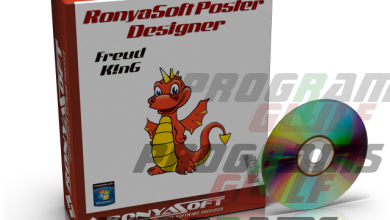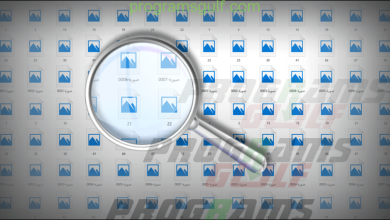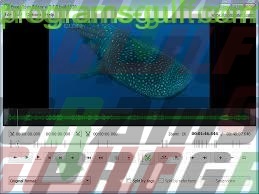أفضل أدوات مجانية تساعدك على تحميل ويندوز 10 بصيغة ISO

نظام ويندوز 10 هو أحدث وآخر نظام تشغيل من شركة مايكروسوفت، والذي تم إصداره في يوليو 2015 ليقدم للمُستخدمين تجربة فريدة وجديدة من نظام Windows. بالفعل قد رأينا الكثير من التحسينات الملحوظة فى النظام على مستوى الأداء، فهو يعمل على أدنى متطلبات تشغيل يمكن أن تتوفر في أجهزة الكمبيوتر. وبالتأكيد المميزات الجديدة تساعد على تعزيز الإنتاجية وتسهيل إدارة المهام المتعددة. لكن بخلاف الإصدارات السابقة من ويندوز، تتوفر نسخة رسمية من ويندوز 10 للتحميل مباشرًة من مايكروسوفت بصيغة ISO، حيث يمكن لأي شخص الحصول على النظام وتثبيته واستخدامه بكل سهولة، وهو الشيء الذي أثر في زيادة شعبية النظام بدرجة كبيرة. لكن حتى وقت تحرير هذه السطور قد يوجد هناك أشخاص لا يعرفون كيفية الحصول على نسخة من النظام، إن الأمر غير معُقد على الإطلاق. ومع ذلك، سوف نسلط الضوء فى هذا الموضوع عن أدوات تتيح تحميل ويندوز 10 بصيغة ISO بنقرات قليلة لا تستغرق ثوانٍ، بينما التحميل هو الذي يحتاج وقت طويل استنادًا إلى سرعة الإنترنت لديك.
كيفية تحميل ويندوز 10 بصيغة ISO ؟
من أجل تسهيل الحصول على ويندوز 10 من قبل جميع مُستخدمي اجهزة الكمبيوتر حول العالم، وفرت شركة مايكروسوفت الكثير من الطرق التى تساهم فى تحقيق ذلك. سواءً كنت تستخدم ويندوز 7 أو 8 أو 8.1 فهناك طريقة للترقية إلى ويندوز 10 دون إعادة تفعيل النسخة. وإذا كنت تستخدم نظام تشغيل آخر؛ لنفترض توزيعة أوبنتو أو macOS فإن مايكروسوفت تتيح عن طريق موقعها الرسمي تحميل ويندوز 10 بصيغة ISO. وبالتالي كل ما على المُستخدم هو استعمال أداة لحرق هذه النسخة على فلاشة أو CD للقيام بتثبيت النظام على الكمبيوتر من خلالها. لكن إن كنت تبحث عن طريقة سهلة للحصول على نسختك من ويندوز 10، ستجد فى الأدوات التالية ضالتك!.
الأداة الأولى: Media Creation Tool
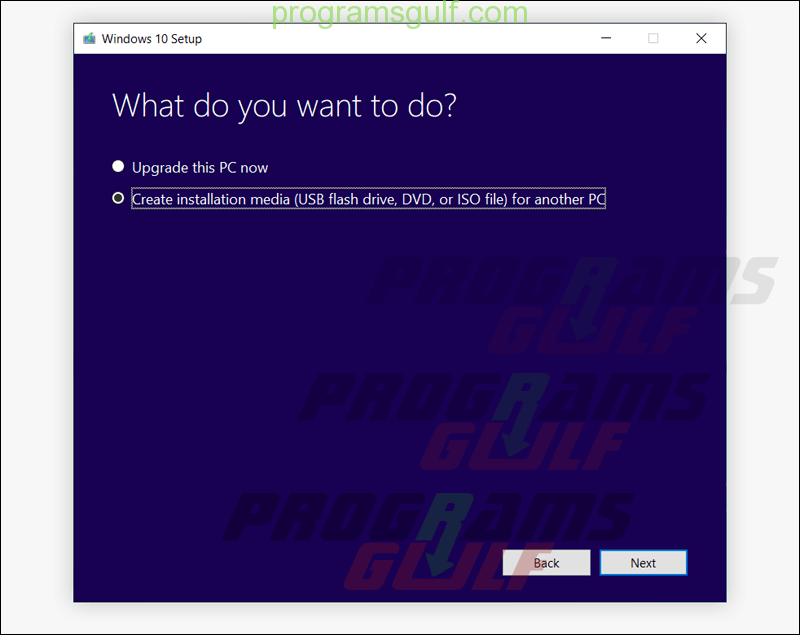
إن Media Creation Tool هي أداة رسمية قدمتها شركة مايكروسوفت لأول مرة مع الإعلان عن ويندوز 10 في 2015. تساعد هذه الأداة المُستخدمين على الحصول على أحدث إصدار من النظام بطريقتين مختلفتين. الأولى عن طريق الترقية Upgrade بحيث إذا كنت تستخدم إصدار قديم من ويندوز، فيتم التحديث إلى آخر إصدار متوفر. أما الثانية فهي التي تبحث عنها، حيث يمكنك تحميل أحدث إصدار وحرقه مباشرًة علي فلاش ميموري USB أو قرص CD/DVD. أو بدلًا من ذلك، تحميل ملف الـ ISO وحفظه على جهازك وتتولى أنت عملية الحرق. الرائع فى هذه الأداة أنها تسمح لك بتحديد خصائص النسخة من حيث اللغة وكذلك المعمارية سواء 32 بت أو 64 بت، والتحميل يتم بشكل مباشر وسريع عن طريقها، لكن لا توجد طريقة تتيح لك إيقاف التحميل واستئنافه لاحقًا، فإذا تم إغلاق النافذة يتم إيقاف التحميل على الفور.
تحميل أداة Media Creation Tool
الأداة الثانية: HeiDoc Windows ISO Downloader
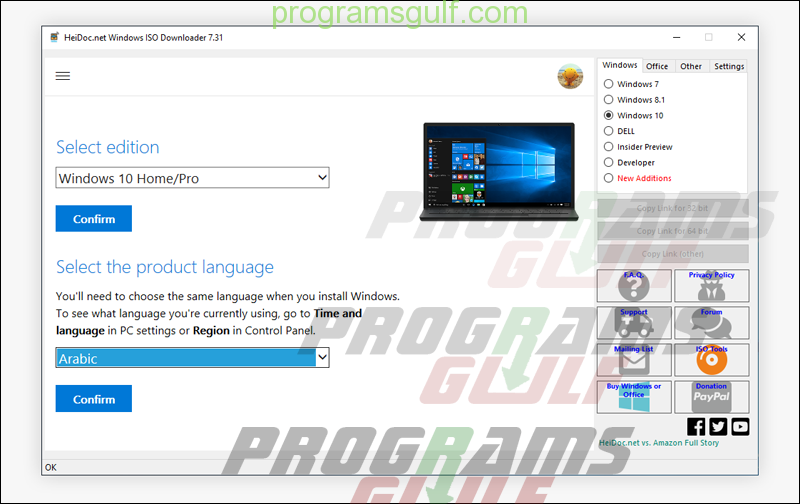
تتيح لك أداة HeiDoc Windows ISO Downloader القيام بنفس الأمر: تحميل ويندوز 10 بصيغة ISO لكن مع قدرات مذهلة. بدايًة، هي لا تسمح بتحميل ويندوز 10 فقط، بل يمكنك عن طريقها الحصول على نسختك من ويندوز 7 و 8.1 و الإصدارات التجريبية من ويندوز 10 وحتى تحميل حزمة مايكروسوفت أوفيس المكتبية. الأداة تتيح كذلك تحميل أي إصدار من ويندوز 10 سواء Pro أو Home أو Enterprise أو Education. حتى أنه بإمكانك عن طريقها الحصول على النسخ القديمة من ويندوز 10، وتدعم جميع اللغات بما فى ذلك العربية. وعن الاستخدام، فهو سهل جدًا نظرًا لأن الاداة تعتمد على نفس تصميم موقع مايكروسوفت لتحميل ويندوز 10. كل ما عليك هو تحديد نوع الويندوز من القائمة اليُمنى ثم تحديد الإصدار من قائمة Select Edition والنقر على زر Confirm ثم تحديد اللغة وبعدها تظهر لك روابط التحميل لكلًا من أجهزة 32 بت و 64 بت. ضغطة واحدة على الرابط المناسب ستؤدي إلى تحميل نسخة ويندوز 10 على الفور، بهذه البساطة!.
تحميل أداة HeiDoc Windows ISO Downloader
الأداة الثالثة: UUP dump downloader
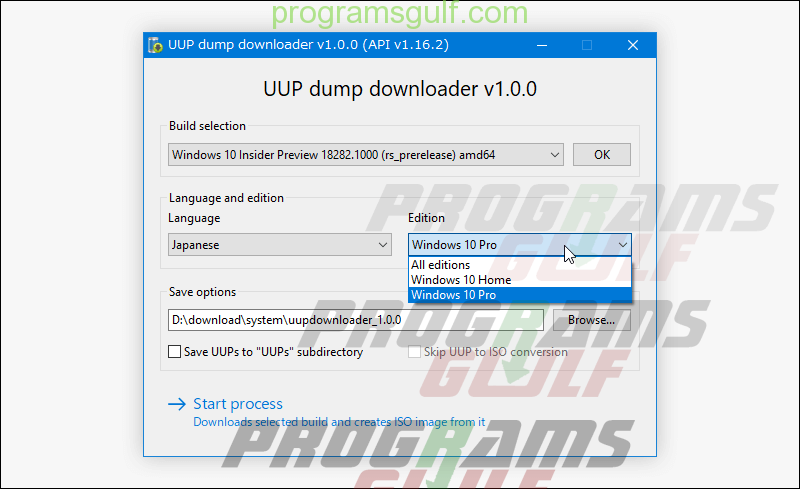
إذا كنا نتحدث عن أدوات تحميل ويندوز 10 بصيغة ISO فتُعتبر UUP dump downloader الأحدث على الإطلاق فى هذه القائمة. هذه الأداة لم يمضي على إصدارها بضع أسابيع وهي تؤدي نفس المهمة وتساعد المُستخدمين على تحميل ويندوز 10 بأحدث إصدار وبصيغة ISO فى نقرات قليلة نظرًا لأن الواجهة الخاصة بها بسيطة وواضحة. كل ما على المُستخدم القيام به هو تحميل الاداة والنقر نقرًا مزدوجًا على ملف التشغيل ليتم تشغيلها مباشرًة، وذلك لأنها Portable ولا تحتاج إلى تثبيت. إذن، بعد تشغيل الأداة ستقوم بتحديد إصدار ويندوز 10 الذي تريد الحصول عليه، ستجد أن القائمة طويلة جدًا بسبب أن البرنامج يقوم بتوفير جميع إصدارات ويندوز بدءًا من أول إصدار منذ 2015 وحتى الأخير. بعد تحديد الإصدار الأحدث، قم بتحديد اللغة والنوع من قائمتي Language و Edition. ثم حدد مكان حفظ ملف الأيزو بالنقر على زر Browse أسفل خانة Save options. الآن ما عليك سوى النقر على زر Start process لبدء تحميل النسخة المحددة.
تحميل أداة UUP dump downloader
الأداة الرابعة: TechBench
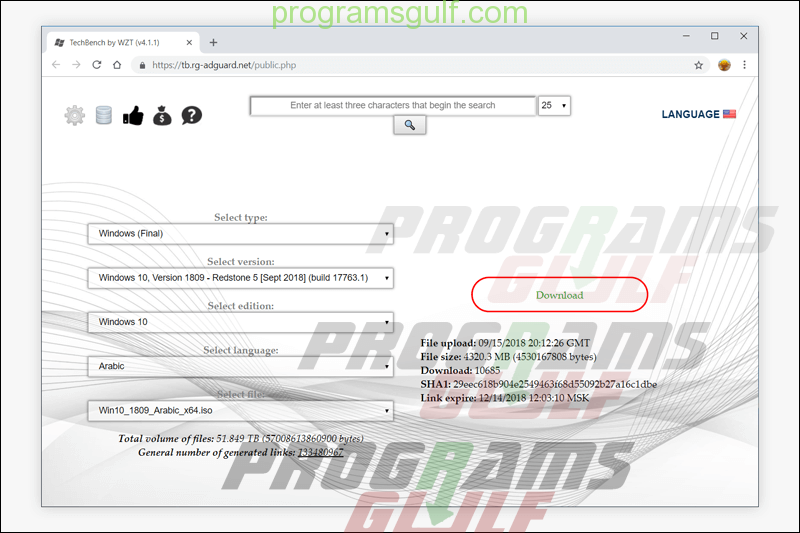
على الرغم من أن جميع الأدوات المذكورة أعلاه لا تحتاج تثبيت وتعمل بشكل محمول؛ إلا أن البعض قد يرغب فى طريقة تؤدي نفس الوظيفة دون تحميل أي أدوات طرف ثالث على الجهاز. هنا ياتي دور موقع TechBench الذي يمكنك من تحميل أي إصدار من ويندوز بصورة مباشرة وبجميع اللغات. جنبًا إلى جنب، يتيح لك تحميل حزمة مايكروسوفت أوفيس المكتبية، وكذلك الإصدارات التجريبية من ويندوز 10. وبشكل مستمر يتم تحديث قاعدة بيانات الموقع لتشمل أحدث إصدارات كلما كانت متوفرة. الموقع تصميمه بسيط للغاية ولن تحتاج إلى تحديد خصائص النسخة من خلال خمسة قوائم. القائمة الأولى Select Type ستقوم بتحديد نوع المنتج الذي تريد الحصول عليه سواء ويندوز أو أوفيس، إذا أردت ويندوز فحدد Windows Final للحصول على النسخة المستقرة. القائمة الثانية Select version حدد منها رقم النسخة، القائمة الثالثة Select edition حدد منها نوع النسخة بين Home و Pro و Enterprise. القائمة الرابعة Select language حدد منها لغة النظام. وأخيرًا حدد ما إذا كان معالج حاسوبك يدعم 32 بت أو 64 بت. بشكل فورى بعد الإنتهاء من تحديد الخصائص سيظهر لك زر Download على الجانب الأيمن حيث بضغطة عليه يبدأ تحميل النسخة.
الأداة الخامسة: Windows 10 ISO Download Tool
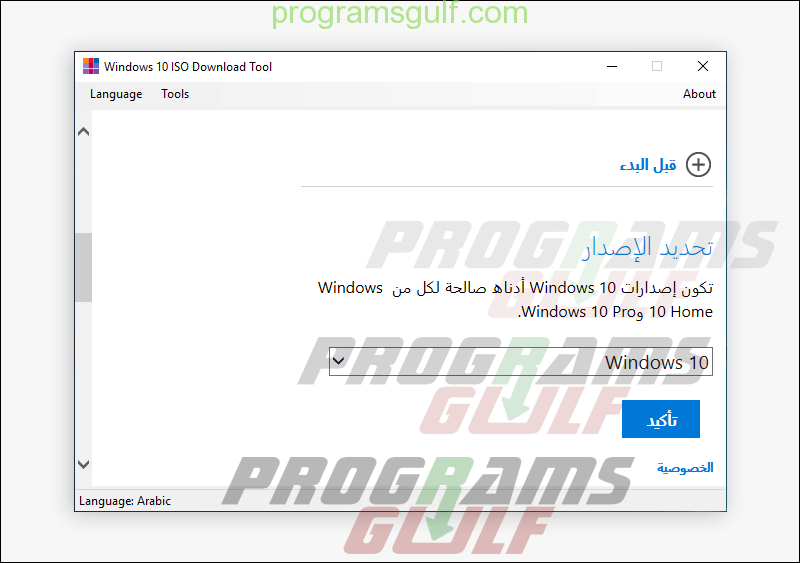
عن طريق Windows 10 ISO Download Tool يمكنك تحميل أحدث إصدار من ويندوز 10 من سيرفرات مايكروسوفت. الفكرة هنا أن هذه الاداة تقوم بعرض صفحة تحميل ويندوز 10 الخاصة بموقع مايكروسوفت ولكن التى تظهر فقط لغير مُستخدمي ويندوز، حيث يمكنهم الحصول على النظام فى ملف ISO في نقرات قليلة. لكن إذا كنت تستخدم ويندوز وتقوم بزيارة نفس الموقع، ستظهر لك صفحة مختلفة تمامًا ولا تتيح تحميل ويندوز 10 بصيغة ISO. دور أداة Windows 10 ISO Download Tool هنا أن تجعل هذا الأمر ممكنًا، فبعد تشغيلها ستقوم بتحديد Windows 10 من القائمة وتضغط على زر “تأكيد” ثم تحديد اللغة إلى أن تظهر أمامك روابط التحميل لكلًا من نسخة 32 بت و 64 بت. لاحظ أن هذه الروابط صالحة لمدة 24 ساعة فقط، لذا يجب ان تنتهي من تحميل النسخة خلال هذه المدة.